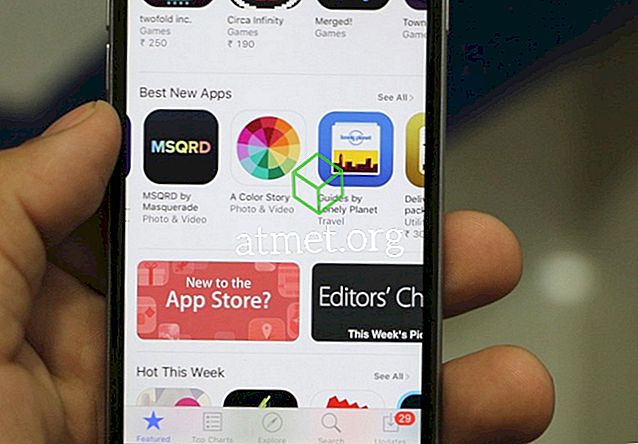Dacă doriți să capturați ecranul tabletei dvs. Samsung Galaxy Tab A, puteți realiza cu ușurință o captură de ecran cu acești pași.
Opțiunea 1 - Îndepărtarea prin palmă
- Sub " Setări "> " Funcții avansate " și setați " Captura inteligentă " pe " Activat ".
- Glisați partea laterală a mâinii pe ecran de la dreapta la stânga.
Opțiunea 2 - butonul Combo
- Navigați la ecranul pe care doriți să îl captați și căutați-l drept.
- Apăsați simultan butoanele " Power " ( - ) și " Home " timp de aproximativ 1, 5 secunde.
- Odată ce eliberați butoanele, ecranul ar trebui să clipească. Dacă sunetul este pornit, veți auzi și un obturator al camerei. Zona de notificare va spune " Salvarea capturii de ecran ... "

Odată ce mesajul de notificare dispare, captura de ecran este salvată pe dispozitiv. Imaginea este, de asemenea, copiată în clipboard, astfel încât să puteți atinge și menține un câmp și să îl lipiți oriunde.
Opțiunea 3 - S-Pen
- Scoateți dispozitivul S-Pen de pe dispozitiv.
- Selectați opțiunea " Selectare inteligentă ".
- Selectați o formă în partea de sus a ecranului.
- Utilizați S-Pen, selectați o zonă a ecranului pe care doriți să o capturați.
- Alegeți opțiunea dorită:
- Selectare automată
- Extrageți textul
- A desena
- Acțiune
- Salvați
FAQ
Ce locație sunt salvate de capturile de ecran?
- Când este conectat la un PC, acesta trebuie să se afle sub Tablet> Pictures> Screenshots .
- Pe dispozitiv, deschideți aplicația Galerie . Veți avea un album numit " Imagini de ecran ", unde le puteți vedea sau le puteți partaja.
De ce nu funcționează comanda rapidă Power + Volume Down pentru mine?
Mulți utilizatori se luptă cu obținerea funcționalității screenshot. Asigurați-vă că apăsați pe ambele butoane împreună pentru a începe, apoi țineți-le pe ambele părți suficient de lungi. De asemenea, doriți să eliberați ambele butoane în același timp. Cu practica, o vei face bine.